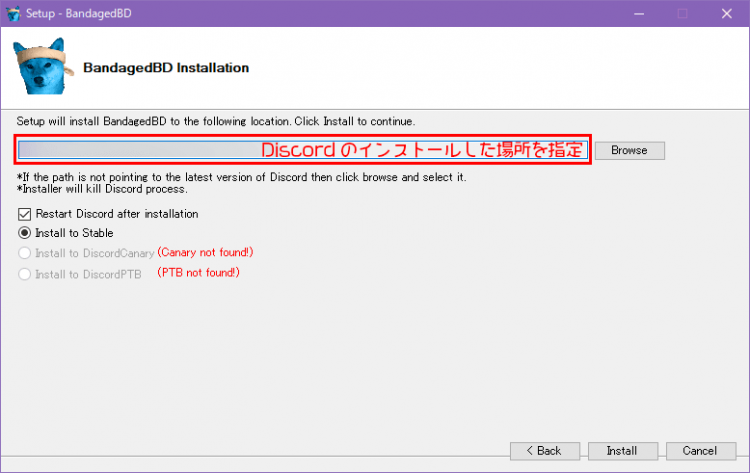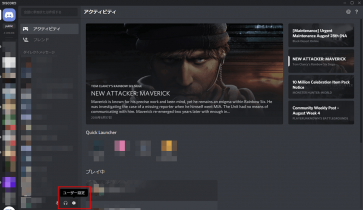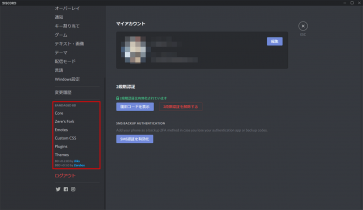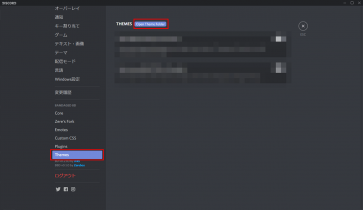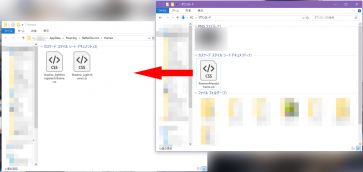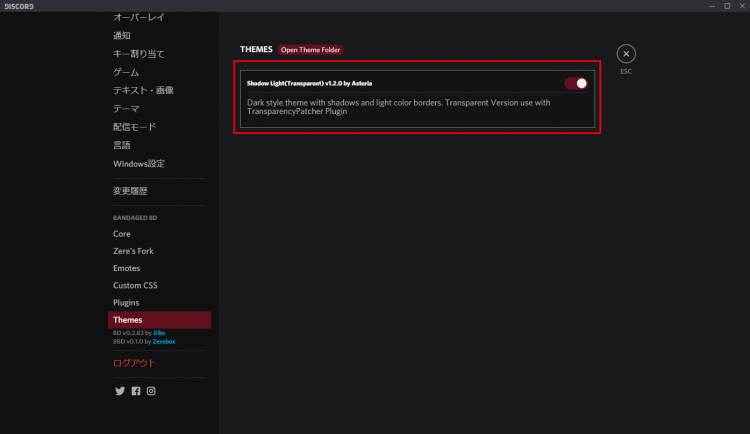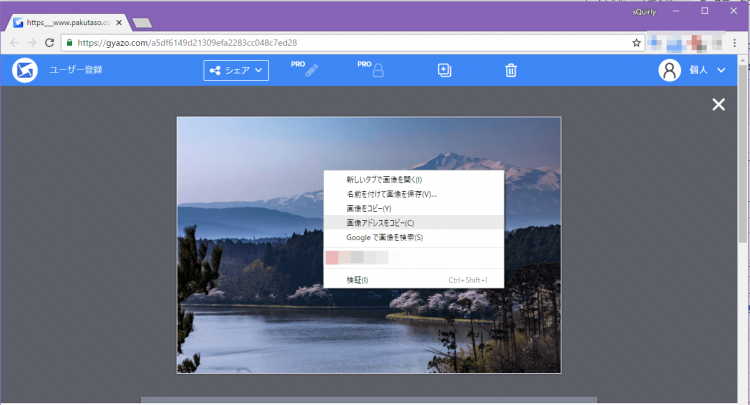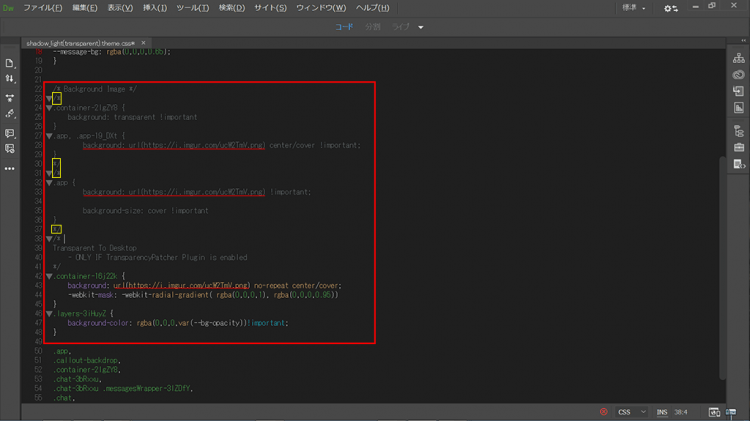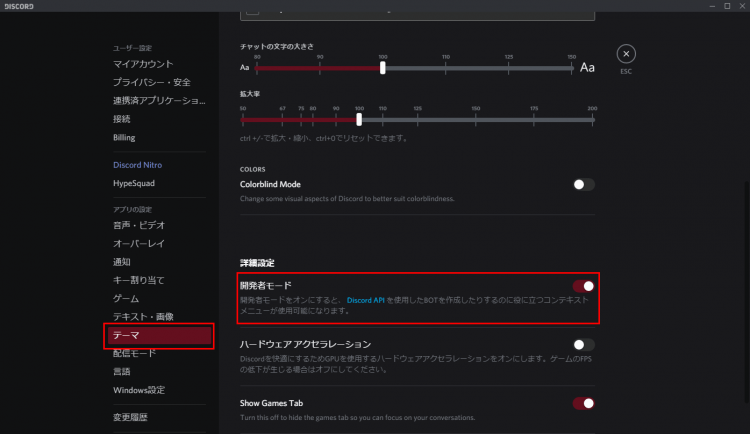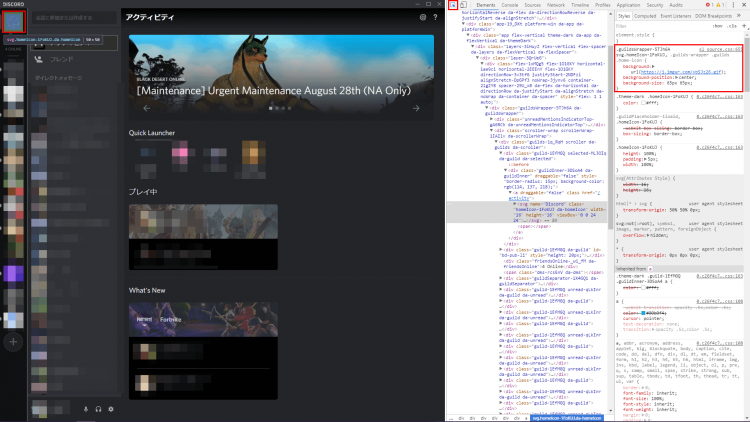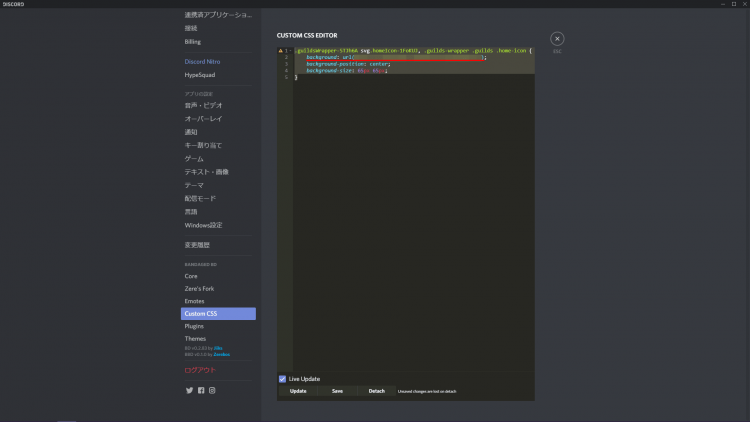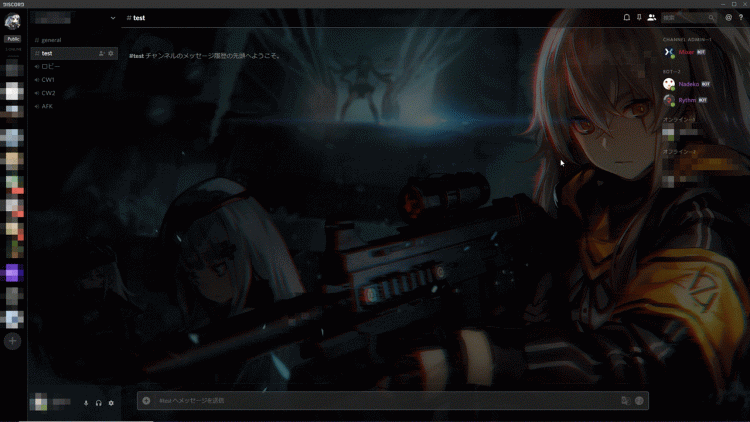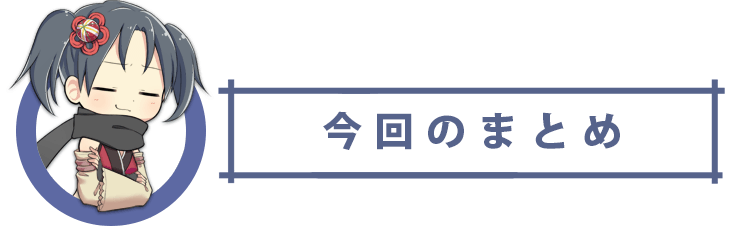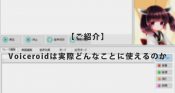【Discordカスタマイズ】やってみよう!背景やホームアイコンカスタマイズ!!

ども。カスタム大好きsQuirlyです。
ゲームの連携目的などで使われるDiscordですが、背景やアイコンなどを自分好みにカスタマイズできることはご存知でしょうか?
今回は、『俺のDiscordは他の人とはちょっと違うぜ!』とフレンドに自慢できるようなカスタム方法をご紹介したいと思います!
BetterDiscordのダウンロードとインストール
上記リンク先のDownloadボタンをクリックするとGithubページへジャンプしますので、Windowsの場合は ”BandagedBD_Windows.exe”をクリック、Macの場合は”BandagedBD_Mac.zip”をクリックしてファイルのダウンロードを行います。
ダウンロード後、該当ファイルを開きBetterDiscordをインストールします。
インストール後にDiscordのユーザー設定内に”BANDAGED BD”の項目が追加されていれば成功です。
テーマの適応方法
上記リンク先からBetterDiscord公式サーバーへ参加します。
サーバーへ参加後、”#theme repo”よりご自身のお好みのテーマファイル(.css) をダウンロードします。
Discordを開き、”ユーザー設定→Themes”より ”Open Theme Folder”ボタンをクリックしテーマフォルダーを開きます。
ダウンロードしたテーマファイル(.css) をD&D(ドラッグアンドドロップ) してコピーします。
コピー後にDiscordを再起動(Ctrl+R)させ、追加されたテーマのスイッチを入れれば完了です。
背景画像の変更
ご自身のお好きな画像をGyazoなどのファイル共有サービスを使ってアップロードし、URLを取得してください。
画像上で”右クリック→画像のURLをコピー”で取得できます。
上記の”テーマの適応方法”にてコピーしたテーマファイル(.css) をファイルエディターを使って開きます。
下の画像を参考に、開いたファイルのコード内より”Background”の項目を探します。
項目内の ”url(画像URL)”のURLを先程コピーした画像URLへ変更します。
変更後、ファイルを上書き保存します。
上書き保存が完了したら、Discordを再起動(Ctrl+R) させて背景が変わっていれば成功です。
上画像を参考に、背景要素の周りの ”/*” や ”*/” を削除してみてください(黄枠) 。
ホームアイコンや色の変更など
はじめにDiscordを開発者モードにする必要があります。
ユーザー設定→テーマ(Themesではないので注意!) より ”開発者モード”をONにして、Discordを再起動してください。
再起動後、”Ctrl+Shift+I”を押してデベロッパーツールを開きます。
デベロッパーツール内の左上にある、サーチアイコンをクリックしてDiscord内のHomeアイコンをクリックします。
すると、スタイルウィンドウの上部にアイコン画像のURLが記述されている要素が見つかりますので、要素ごと選択しコピーします。
デベロッパーモードをとじて、Discordのユーザー設定→CustomCSSよりエディター内に貼り付けします。
あとは、上記の”背景画像の変更” と同じ要領でお好きな画像をアップロードしリンクを取得、URLを上書きすることによりHomeアイコンを変更することができます。
また、各種チャット欄やサーバー一覧などの色枠や背景透明度なども上記と同じ要領で変更することが可能です。
上記でご説明した方法をすべて取り入れることで、ほぼ自分好みのスタイルにカスタマイズすることが可能です!
如何でしたでしょうか?
今回のご紹介した方法をすべて組み合わせることで、お好みのテーマに合わせて背景やアイコンを変更することが可能になります。
自分が今遊んでいるゲームに合わせてカスタマイズするとモチベーションも上がるものです。
是非いちど挑戦してみてください!